班班通日常维护管理培训讲学
第五周:班班通设备的功能及使用技巧及日常维护

学校教育信息化教师校本培训
5. 班班通设备的功能及使用技巧及日常维护(一)
培训内容:
“班班通”设备使用方法及注意事项
1.接通系统电源(电脑、显示器、电视机,模式二班班通先主机再链接无线话筒电源)
2.设备启动顺序:先外部设备(显示器、电视机、话筒)再主机
3.设备关闭顺序:先主机,再外部设备(显示器、电视机、话筒)。
设备使用完毕后请将所有设备断电,以防损坏。
4.电视机使用方法:
(1)开机:按电视机上的电源开机键开机。
(2)关机:按电视机上的电源开机键关机。
5.注意事项:
(1)电脑开关机必须按照规定程序操作,切忌不关机直接拔电源。
(2)关闭电视机后必须等待几秒,电视机红灯点亮之后方可切断电视机电源(原因:电视机充分关机需要几秒时间),为了保证使用寿命和省电电视机不能长期开机状态,不使用就关机。
(3)非工作状态请切断整个系统电源。
电视机长期不用时,建议使用防尘套,将电视机罩住防尘。
(4)勿堵塞电视机背面散热孔。
平时注意教室卫生,最忌灰尘飞扬。
讲台保持清洁,粉笔、黑板擦等物品最好不要放在铁制讲台上,如果电视机镜头上有灰尘或污点,必须用干净、软,干抹布轻轻擦拭面板表面,切勿使用其他粗糙材料磨擦电视面板(切记:不要用湿抹布擦除任何班班通设备)。
(5)定期肉眼检查班班通设备,如果发现异常及时跟学校管理员联系解决问题!
(6)对电路和连接线部分做好防老鼠工作,避免老鼠肯露线芯,短线等安
全隐患。
(7)班班通设备使用过程中注意用电安全,插头要轻拔轻按,如有漏电或其他异常现象,不得使用,并及时报告学校处理。
班班通系统维护培训课件

三、授课常见问题处理方法
资源导入
8、系统会自动检测光盘并成功导入相关资源,此期间勿做其他操作; 光盘导入完毕后,点击“返回”即可完成资源的导入(不可点击“确定
”,否则会造成资源的二次导入)。
三、授课常见问题处理方法
资源清除
如需清除已导入资源。按照导入资源的流程,进入导入页面,选中需
清除资源对应的课程信息,点击 “清除”按钮即可。
三、授课常见问题处理方法
授课—启动过程中异常关机
在系统启动过程中异常关机(如断电、强制关机),再次开机,将出现如 下界面:
系统默认选择“启动启动修复(推荐)”,整个修复过程,历时15-30分钟。 由于修复时间过长,等待授课的教师可通过键盘上的方向键,选择“正常启动 windows”,跳过此过程,直接授课。
三、授课常见问题处理方法
资源导入
4、登陆后,选择 “系统设置”,并输入密码“888888”,点击“确 定”按钮;
三、授课常见问题处理方法
资源导入
5、单击“资源导入”,选择与光盘内资源对应的课程信息,点击“下 一步”;
三、授课常见问题处理方法
资源导入
6、点击“选择”,选中光驱中放置的资源盘;
7、点击“加密导入”(因为资源光盘已加密,普通导入方式无法导入
教学机开机后出现“安全模式”等黑屏白字的选择画面,
然后不能进入系统?
解决方法:用USB键盘连接教学机,在这个画面选择“最后一次正确 配置”即可。如不能解决,请恢复教学机操作系统。
教学机系统启动中提示系统文件丢失,无法正常启动?
解决方法:进行系统还原。
一、教学机的基本设置及维护
多媒体教学机常见故障及排除 教学机重启后桌面文件丢失?
班班通设备管理使用与维护培训

班班通设备管理使用与维护培训大家好!今天我将给大家讲解班班通设备的管理使用与维护培训。
首先,我们都知道班班通是一款非常便捷的校园管理软件,能够帮助老师们更好地管理学生信息、教学进度和学校事务。
而为了让班班通能够正常地运行,我们需要做好设备的管理使用与维护工作。
设备管理:1. 硬件设备包括电脑、平板电脑、手机等,需要负责人定期检查设备是否正常工作,如果出现故障及时报修。
2. 设备的存储和维护需要保持设备的整洁,避免灰尘和液体进入设备,影响设备的使用寿命。
3. 设备的安全需要设置好账号密码,避免信息泄漏和被非法使用。
设备使用:1. 使用设备时要注意保护屏幕,避免摔落和碰撞。
2. 对设备的操作要轻柔细致,避免不当操作导致设备损坏。
3. 使用设备时要注意防护眼睛,每天适量使用并定期休息。
维护工作:1. 定期清理设备的垃圾文件、缓存文件,避免影响设备的运行速度。
2. 及时更新设备的系统和软件,保持设备的正常运行。
3. 学会简单的故障排除和维修,可以减少报修次数和维修成本。
希望大家能够认真对待班班通设备的管理使用与维护工作,让我们的工作更加便捷高效。
谢谢大家!祝工作顺利,身体健康!xx部门敬上由于技术的不断更新和发展,学校教育管理已经逐渐走向数字化和信息化。
而作为教师和管理人员,我们对于班级管理软件的使用和维护至关重要。
班班通作为一款重要的校园管理软件,不仅可以方便我们记录学生的各项信息,还能够辅助我们管理教学进度,提高工作效率。
设备管理和维护是使用班班通的基础,也是非常重要的环节。
设备的正常使用和维护将直接影响到软件的稳定性和故障率。
因此,我们需要重视设备管理和维护工作,才能充分发挥班班通的功能和价值。
在设备管理方面,我们需要指定专人负责设备的日常维护与管理。
对于使用频次高的设备,需要定期检查和清理。
保持设备外表的整洁和干净,避免灰尘进入影响设备的正常运行。
此外,针对设备的存储和维护,需要做好定期的数据备份工作,防止数据丢失或者泄露。
班班通设备管理与维护培训
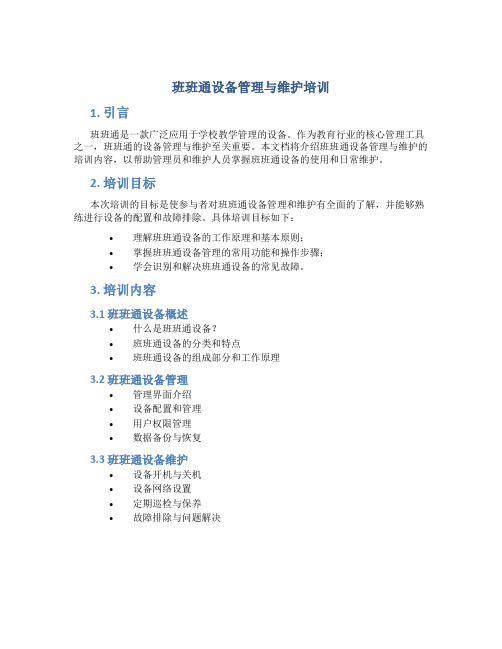
班班通设备管理与维护培训1. 引言班班通是一款广泛应用于学校教学管理的设备。
作为教育行业的核心管理工具之一,班班通的设备管理与维护至关重要。
本文档将介绍班班通设备管理与维护的培训内容,以帮助管理员和维护人员掌握班班通设备的使用和日常维护。
2. 培训目标本次培训的目标是使参与者对班班通设备管理和维护有全面的了解,并能够熟练进行设备的配置和故障排除。
具体培训目标如下:•理解班班通设备的工作原理和基本原则;•掌握班班通设备管理的常用功能和操作步骤;•学会识别和解决班班通设备的常见故障。
3. 培训内容3.1 班班通设备概述•什么是班班通设备?•班班通设备的分类和特点•班班通设备的组成部分和工作原理3.2 班班通设备管理•管理界面介绍•设备配置和管理•用户权限管理•数据备份与恢复3.3 班班通设备维护•设备开机与关机•设备网络设置•定期巡检与保养•故障排除与问题解决4. 培训方法本次培训将采用理论知识讲解与实操相结合的方式进行。
参与者将通过学习班班通设备的相关知识,并进行实际操作来加深理解。
培训期间将提供实验环境和实际案例进行演示和练习。
5. 培训工具和资料为了帮助参与者更好地进行培训学习,以下是本次培训提供的工具和资料:•班班通设备模拟器:参与者可在模拟环境中进行实操练习;•培训手册:详细介绍班班通设备管理和维护的步骤和注意事项;•常见问题解答:整理和总结班班通设备维护过程中常见问题和解决方法。
6. 培训评估与反馈为了评估参与者对培训内容的掌握程度,本次培训将进行考核。
考核方式包括理论知识测试和实操操作评估。
参与者需通过考核方可获得培训结束的结业证书。
培训结束后,将进行培训反馈调查,以收集参与者对本次培训的意见和建议,为后续的培训改进提供参考。
7. 总结本文档介绍了班班通设备管理与维护培训的内容和目标。
通过培训,参与者可以全面了解和掌握班班通设备的使用和维护技巧,提高设备管理的效率和质量。
希望参与者能通过本次培训,为学校的教学管理工作做出更大的贡献。
班班通设备的功能及使用技巧及日常维护(一) 课件

模式二:DLP互动一体机 (触摸)
模式二:DLP互动一体机 开关机
如图所示:在最右边最大的按键是显示器开关,在左边是电脑电源开关按 键;开机我们先启动显示器开关,此时,待机灯会变成绿色的,灯泡键会由不 停的闪动。
模式二:交互式液晶电视一体机 (触摸)
学习内容
1 “班班通”简介 2 “班班通”的使用 3 “班班通”常规管理
4 “班班通”常见故障维护处理
二、“班班通”使用
班班通后我们该做些什么?
1)三精通、三会: 精通硬件 会设备操作 精通资源 会找到资源 精通方法 会教学融合
二、“班班通”使用
班班通后我们该做些什么?
2)坚持课堂应用:有可能情况下尽量使用,突破教学重难点。
二、“班班通”使用
班班通后我们该做些什么?
交互式液晶电视一体机
一、班班通简介
3)班班通的分类
移动式“班班通”设备
模式一:电视机型多媒体教室 (展示型)
模式一:电视机型多媒体教室 设备连接示意图
模式一:电视机型多媒体教室 设备连接
模式一:电视机型多媒体教室 设备连接
VGA线
音频线
模式一:电视机型多媒体教室 设备连接
VGA一拖二分屏器
资源
是学习内容的 数字化表征
是信息化教学及 其应用的基础
资源种类不相同 不同硬件设备
资源来源也不尽相同
“通”方法
每一个 班级
每一位 教师
信息化设备与资源 在合适的时间运用恰当的技术完成教学任务和学习任务
每一门 学科
每一堂 课
一、班班通简介
2)班班通的含义
一、班班通简介
3)班班通的分类
三种 类型
模式一:电视机型多媒体教室 设备连接
2024版《班班通培训》课件

2024版《班班通培训》课件一、教学内容本节课将依据2024版《班班通培训》课件,着重讲解第三章“班班通设备的使用与维护”和第四章“班班通教学资源的整合与应用”。
具体内容包括班班通设备的正确启动与关闭、基本功能操作,以及教学资源的搜索、和分享。
二、教学目标1. 让学生掌握班班通设备的基本操作,并能熟练运用其进行教学活动。
2. 培养学生搜索、整合和应用教学资源的能力,提高教学质量。
3. 增强学生对班班通教学设备的维护意识,降低设备故障率。
三、教学难点与重点教学难点:班班通教学资源的搜索、整合和应用。
教学重点:班班通设备的基本操作与维护。
四、教具与学具准备1. 教具:班班通设备、投影仪、电脑、激光笔。
2. 学具:笔记本电脑、教材、笔记本、彩色笔。
五、教学过程1. 实践情景引入(5分钟):通过展示班班通设备在实际教学中的应用案例,激发学生对班班通教学的兴趣。
2. 理论讲解(10分钟):讲解班班通设备的基本操作流程,以及教学资源的整合方法。
3. 例题讲解(15分钟):以具体的教学场景为例,演示如何使用班班通设备进行教学。
4. 随堂练习(15分钟):让学生分组进行班班通设备操作和教学资源搜索、整合的实践操作。
5. 小组讨论(10分钟):各小组分享实践过程中的心得体会,讨论解决遇到的问题。
六、板书设计1. 班班通设备基本操作流程2. 教学资源整合方法3. 实践过程中遇到的问题及解决方法七、作业设计1. 作业题目:结合本节课所学内容,设计一个5分钟的教学片段,使用班班通设备进行教学。
2. 答案:学生需提交教学设计文稿,包括教学目标、教学过程、教学资源等。
八、课后反思及拓展延伸2. 拓展延伸:鼓励学生课后自主学习班班通设备的其他功能,探索更多教学资源的整合方法,提升自身教学能力。
重点和难点解析1. 教学内容的理论与实践结合2. 教学目标的明确与实现3. 教学难点与重点的区分4. 教学过程中的实践操作与讨论5. 作业设计与答案的实用性6. 课后反思与拓展延伸的实际效果一、教学内容的理论与实践结合1. 案例展示:选取具有代表性的班班通教学案例,让学生直观地了解其在教学中的优势。
班班通设备管理使用与维护培训教材

展开展台
5
2
7
3
1
6 6
⒈按住主臂锁定按钮; ⒉抬起主臂; ⒊拉长伸缩臂; ⒋水平调整摄像头的角 度; ⒌垂直调整摄像头的角度; ⒍向上抬起左右辅光灯臂; ⒎适当调整左右辅 光灯的角度; 8.打开船型开关;9.按一下展台的“聚焦”按键进行聚焦;10.按一 下中控的“展示台”按键;11.按一下中控的“投射”按键。
“班班通”设备管理员的管理
三是档案管理, 学校办公室、教室的电 教设备是学校进行现代 化教学的常用设备,它 的完好程度决定了课堂 电化教学能否正常进行。
“班班通” 设备的使用
1
班班通主要设备
2
班班通操作流程
3
班班通使用
主要设备
多媒体讲台 计算机 中控器 电子白板 数字展示台 功放机 无线接收机 投影机 推拉黑板
广南县教学点数字教育资源培训之
“班班通”设备管理、使用与维护
广南县教育局电教仪器中心 2016年3月
目录
一 • 什么叫班班通 一 • 设备管理 二 • 设备使用 三 • 设备维护
什么叫“班班通”
“班班通”是一个融合了基础设施、软件资源以及教育教学整合等 内容的系统工程。 “班班通”是指学校每个班级里具备与外界进行不 同层次的信息沟通、信息化资源获取与利用、终端信息显示的软硬件环 境。实现信息技术与学科日常教学的有效整合,促进教师教学方式和学 生学习方式的变革、最终促进学生的发展。包含“通”硬件、“通”资 源、“通”方法等不同的层次。
计算机 电子白板
讲台
投影机 话筒及功放
学校“班班通”设备的网络环境
50MB
学校教学楼的综合布线方案请参考:
学校网络拓扑图
2015年11月11日下发的“广南县教育局关于做好
班班通培训课件完整版

1 2 3
制定学习计划
学生可以根据自己的学习进度和需求,在班班通 中制定个性化的学习计划,合理安排学习时间。
多样化学习资源
班班通提供了丰富的学习资源,如课件、视频、 在线测试等,学生可以根据自己的喜好选择适合 自己的学习方式。
主动学习策略
学生可以通过班班通中的讨论区、提问区等功能 ,主动与其他同学或老师交流,提高学习积极性 和参与度。
课件内容编排技巧
简洁明了
尽量简化课件内容,突出重点,避免冗余和 复杂的表述。
图文并茂
结合图片、图表等可视化元素,使内容更加 直观、易于理解。
结构清晰
合理安排课件结构,采用标题、副标题、列 表等方式呈现内容层次。
统一风格
保持课件整体风格一致,包括字体、颜色、 布局等,提升视觉效果。
课件分享途径和注意事项
学校应定期组织教师进行信息技 术培训,提高教师的信息化教学
水平。
鼓励教师自主学习
学校应鼓励教师自主学习信息技 术相关知识,提升自身信息素养
。
建立激励机制
学校应建立激励机制,对在信息 化教学中表现突出的教师进行表
彰和奖励。
06
CATALOGUE
学生在班班通中的学习体验优化
学生利用班班通进行自主学习方法指导
班班通实施范围
• 实施范围:班班通适用于各级各类学校,包括小学、初中、高 中等,可以应用于各个学科的教学活动中,特别是需要信息化 辅助教学的课程。同时,班班通也可以应用于学校管理、教师 培训等方面。
02
CATALOGUE
硬件设备与配置
多媒体设备介绍
01
02
03
04
投影仪
用于展示课件、视频等多媒体 内容,需支持高清分辨率和无
“班班通”多媒体基本操作与日常维护培训

“班班通”多媒体基本操作与日常维护培训主讲:唐元明老师们,新装“班班通”,大家都很兴奋,希望自己能够熟练操作和应用,精神可嘉。
下面就相关操作做一些简单的介绍: 一、设备认识: 1.2.多媒体中央控制系统操作面板:3.数码展示台:4.电子教鞭:二、操作步骤及功能介绍:1.打开电源总开关:此时投影、多媒体中央控制系统处于待机状态,影响设备开启,电脑、数码展示台接通电源。
2.开启多媒体中央控制系统:按一下下图中的“系统开关”,此时显示如下图,幕布自动下降,投影机自动开启。
(开启时间较长,在等待中可根据需要开启电脑、数码展示台)(在系统关闭状态时系统开关按键将锁定,如果用户有需要想再次开启系统请长按“系统开关”3秒,系统将再次进入开启模式)3.进行教学:(1)打开讲台左下小门,可开启电脑,插入优盘;(2)展开数码展示台镜头臂,调整好灯光侧臂,开启电源,灯光,可进行展示教学。
4.关闭系统:(1)关闭电脑。
(2)关闭多媒体中央控制系统:按一下下图中的“系统开关”,此时幕布上升。
指示灯闪烁。
(等待中可关闭、收好展示台,收捡其他设备)(若嫌投影机关闭时间过长,可用投影机遥控将其关闭。
) (3)关闭电源总控开关。
5.其他事项:(1)使用展示台时一定要揭下镜头盖。
(2)投影机指示灯闪烁,表示关闭为完成,不宜再次开启或关闭电源,一定要等到不闪烁后在操作。
(3)多媒体中央控制系统操作面板其他操作:4.随时注意防尘(学生扫地时建议洒水)、防潮(讲台上不要放水、茶、汤)、放电雷(使用完后一定要关闭电源)。
5.关于操作,有疑问的欢迎咨询,互相交流。
让我们一起努力,让我们的课堂更加生动起来。
付:《多媒体中央控制系统操作手册》,欢迎老师们查阅体验。
特别提醒:关于“中控应用软件”的相关操作建议老师们在没有把握的情况下不要轻易尝试。
可能会导致操作系统失控。
班班通设备管理与维护培训教材

保持室内环境的清洁,避免产生潮湿、多灰尘和烟雾弥漫 的情况。如清洁教室时,避免直接用扫帚清扫产生的浮尘, 而采用湿布拖地;尽量避免擦黑板而产生的粉笔灰尘。 注意减少室外环境灰尘的影响,风沙和雨天时注意关窗。 吊装投影机长期不用时,建议使用防尘套,将投影机罩住 防尘。 定期进行清洁、除尘等维护保养。
1-2 2-1 2-2
设备名称 普通投影机 电动幕 吊箱 中央控制器 功放机 音箱 普通投影机 计算机 电动幕 吊箱 中央控制器 功放机 音箱 移动多媒体一体机 地拉幕 移动多媒体一体机 笔记本电脑 地拉幕
模式 3-1
3-2
4-1 4-2 5-1 5-2
设备名称 短焦投影机 交互式电子白板 短焦投影机吊箱 中央控制器 短焦投影机 交互式电子白板 计算机 短焦投影机吊箱 中央控制器 交互式电视一体机 交互式电视一体机(内置计算机) DLP背投 DLP背投(内置计算机)
投影机
投影机的使用和维护
投影机的工作环境
保持进风口与出风口周围空气畅通,保证投影机在 半径一米范围内的通风良好。 不能堵塞前后通风孔,不能将投影机放置在毯子、 衬垫和任何其它柔软的表面上,也不能用布或任何 其它物体覆盖投影机。如果通风孔严重阻塞,设备 内部的过高热度可能会导致起火。 不能在投影机附近放置任何易燃品。
提高自身技术和做好记录总结
硬件方面,做好教学机的硬件 保养,管理员要熟悉每种设备的 使用方法,了解各种设备的位置, 对各班级的多媒体设备情况,有 基本掌握,能进行日常维护和简 单故障的排除。
定期对班级设备进行保养,并 做相关记录。
提高自身技术和做好记录总结
软件方面,能将每种设备造册 登记,协助学校制定各种设备的使 用规范及各项规章制度并较好的执 行。以及教学软件、工具软件的培 训推广应用,软件的购买、收集、 制作,光盘、音像制品、素材库软 件的使用保管、教师工作的评估激 励统计等。
班班通设备常见故障及维护培训讲义

班班通设备常见故障及维护培训讲义一、引言班班通设备是一种广泛应用于教育领域的智能教学设备。
但是,由于长时间的使用以及各种外部因素的影响,班班通设备可能会遇到一些常见的故障。
本讲义将详细介绍班班通设备的常见故障类型以及相应的维护方法,以帮助教师和管理员能够快速解决设备故障,提高教学效率。
二、常见故障及解决方法2.1 电源故障2.1.1 电源无法开启可能原因:1.电源插头没有插稳;2.电源线断裂或损坏;3.电源开关故障。
解决方法:1.确认电源插头是否插稳;2.检查电源线是否断裂或损坏,如有问题更换电源线;3.若电源开关有问题,尝试用其它方法开启电源。
2.2 显示故障2.2.1 显示屏无法正常显示可能原因:1.电源故障;2.信号线连接不稳;3.显示屏损坏。
解决方法:1.确认电源是否正常,如果电源故障则解决电源问题;2.检查信号线是否插稳,如有问题重新插拔信号线;3.若经过以上操作还未解决问题,考虑显示屏是否损坏,如果损坏则更换显示屏。
2.3 触摸屏故障2.3.1 触摸屏不响应可能原因:1.触摸屏有污垢或油脂;2.触摸驱动程序故障;3.触摸屏硬件故障。
解决方法:1.清洁触摸屏表面,可以使用专门的触摸屏清洁剂;2.检查触摸屏驱动程序是否正常,如有问题更新或重新安装驱动程序;3.若以上措施无效,考虑触摸屏是否存在硬件故障,如有问题请联系售后服务商。
2.4 声音故障2.4.1 没有声音或声音异常可能原因:1.音源问题;2.音量设置问题;3.喇叭或音箱故障。
解决方法:1.检查音源是否正确连接,如有问题请重新连接音源设备;2.检查音量设置是否正确,如有问题请调整音量设置;3.若以上措施无效,考虑喇叭或音箱是否故障,如有问题请更换喇叭或音箱。
三、维护培训建议为了减少班班通设备的故障,延长设备的使用寿命,以下是一些建议的维护培训方法:1.定期清洁设备表面,特别是触摸屏表面;2.注意环境卫生,避免灰尘和杂物进入设备内部;3.避免长时间使用设备过热,注意通风散热;4.注意电源的稳定供应,避免电压波动;5.定期检查设备连接线是否插稳;6.注意正确使用设备,避免人为造成的损坏。
班班通培训讲稿
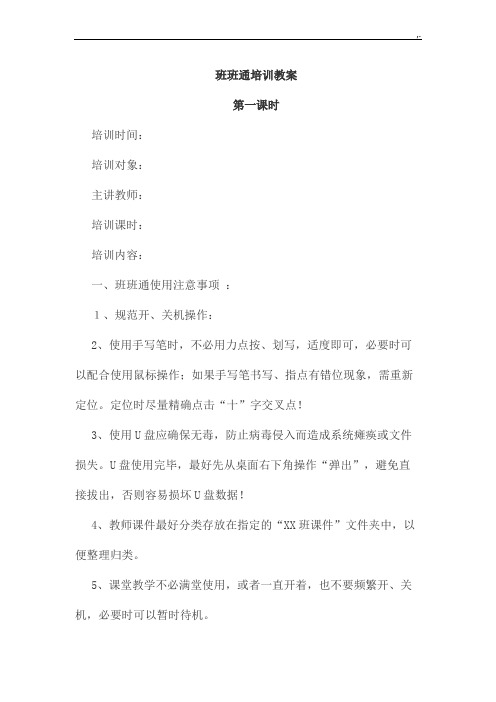
班班通培训教案第一课时培训时间:培训对象:主讲教师:培训课时:培训内容:一、班班通使用注意事项:1、规范开、关机操作:2、使用手写笔时,不必用力点按、划写,适度即可,必要时可以配合使用鼠标操作;如果手写笔书写、指点有错位现象,需重新定位。
定位时尽量精确点击“十”字交叉点!3、使用U盘应确保无毒,防止病毒侵入而造成系统瘫痪或文件损失。
U盘使用完毕,最好先从桌面右下角操作“弹出”,避免直接拔出,否则容易损坏U盘数据!4、教师课件最好分类存放在指定的“XX班课件”文件夹中,以便整理归类。
5、课堂教学不必满堂使用,或者一直开着,也不要频繁开、关机,必要时可以暂时待机。
6、课间,严禁学生在教室内追逐打闹,特别是电子白板附近。
一定要确保插在面板上的无线接受器不受外力撞击、扭折。
7、键盘、鼠标平时不要被重物挤压,以免受损和影响电脑使用。
8、电子白板、电脑等,不能用锐器刻画;做卫生时不能用湿布擦拭,不能用酒精等有机溶剂擦拭(若需要除尘,可以用微湿的毛巾轻擦),以免触电和损坏设备;更要避免有意或无意被水泼溅,下雨天要及时关窗。
9、各班班主任负责本班班班通管理,保管好电源钥匙、键盘鼠标(配套接收器)、手写笔等;每天晚自习后关闭、锁好电源盒。
10、中午、课外活动至晚自习前,只有班主任在场学生才可以使用班班通、,否则电脑必须关闭,电源盒锁上。
避免学生私自使用班班通设备,甚至上网,防止出现安全事故,造成不良影响。
二、使用顺序开启:开启电源—〉显示器—〉等待30秒灯泡不闪烁在开计算机关闭:开始—〉关闭—〉关闭计算机—〉等待30秒关闭显示器注意事项等待显示器灯泡不闪烁再关闭电源。
第二课时培训时间:培训对象:主讲教师:培训课时:培训内容:一、畅言通的使用1、软件的启动:“开始”→“所有程序:→畅言智能语言教学系统→畅言智能语言教学系统2、如何选择电子课本3、电子课本的页面布局4、课本内容的点读5、课堂口语评测功能6、页面缩放7、课堂教学的及时板书8、重点内容的聚焦9、电子白板的进入10、书写、擦出及相关功能11、对象编辑12、缩放、单双页和背景操作13、新建、翻页预览等操作14、屏幕操作:聚焦、幕布、截屏等操作15、键盘输入文本16、使用教学课件资源17、使用图形及学科工具18、仿真实验的使用二、畅言教学通备课教程:1、资源备课精品资源、海量资源“到书到课”推荐,方便老师使用。
班班通设备管理使用与维护培训教材.pptx

学校“班班通”设备的组成
广南县教学点数字教育资源培训之
“班班通”设备管理、使用与维护
广南县教育局电教仪器中心 2016年3月
目录
一 • 什么叫班班通 一 • 设备管理 二 • 设备使用 三 • 设备维护
什么叫“班班通”
“班班通”是一个融合了基础设施、软件资源以及教育教学整合等 内容的系统工程。 “班班通”是指学校每个班级里具备与外界进行不 同层次的信息沟通、信息化资源获取与利用、终端信息显示的软硬件环 境。实现信息技术与学科日常教学的有效整合,促进教师教学方式和学 生学习方式的变革、最终促进学生的发展。包含“通”硬件、“通”资 源、“通”方法等不同的层次。
·收合步骤: 1 2
关闭展台
5
4
2
76
3
先将船型开关关闭,然后按步骤⒈调整左右辅光灯与辅光灯臂平行; ⒉压下左右辅光 灯臂; ⒊按住伸缩臂锁定按钮; ⒋压下伸缩臂; ⒌调整摄像头外罩与主臂平行; ⒍ 按住主臂锁定按钮; ⒎放下主臂。
显示展台内容
方法一:按中央控制器 “数码展台”按钮。 方法二:按展台遥控“数 码展台”按钮。
投影机上的电源开关键(Power)。
具体操作方法同投影机遥控器开关机 (这种方式多用于移动多媒体一体机)
投影仪的梯形校正
按选选下选择先择菜择调调影单4整整:像键分3选项辨率
梯形较正是指当投影仪的光学项镜头的轴线 位置不处于水来位置时(绝大多数用户在 使用投影仪时都处于这样情况),会产生 投影屏幕出现梯形的图像屏幕,而不是正 方形的投影屏幕,可以通过投影仪的梯形 校正功能来弥补这种缺陷。
班班通培训教案

班班通培训教案一、教学内容本节课的主题是“班班通培训”,主要讲解班班通设备的使用方法和技巧。
教材的章节为《班班通设备使用手册》的第三章,详细内容包括:班班通设备的启动与关闭、界面操作、文件管理、网络使用、多媒体播放等功能。
二、教学目标1. 使学生掌握班班通设备的基本使用方法;2. 培养学生运用班班通设备进行学习、娱乐等日常操作的能力;3. 提高学生对班班通设备的认知度,增强信息技术的应用能力。
三、教学难点与重点重点:班班通设备的启动与关闭、界面操作、文件管理、网络使用、多媒体播放等功能。
难点:班班通设备的高级功能和技巧。
四、教具与学具准备教具:班班通设备、投影仪、电脑;学具:学生手册、《班班通设备使用手册》。
五、教学过程1. 实践情景引入:教师播放一段关于班班通设备使用的视频,引导学生关注班班通设备的使用方法和技巧。
2. 讲解教材内容:教师根据教材,对班班通设备的各个功能进行详细讲解,包括启动与关闭、界面操作、文件管理、网络使用、多媒体播放等。
3. 示范操作:教师现场演示班班通设备的使用方法,让学生跟随操作,确保学生对各个功能有清晰的认识。
4. 随堂练习:教师给出一些操作任务,学生独立完成,检验学生对知识的掌握程度。
5. 例题讲解:教师选取一些典型的操作案例,进行讲解,让学生深刻理解班班通设备的使用技巧。
6. 互动环节:学生提出问题,教师解答;教师提问,学生回答,巩固知识。
8. 布置作业:教师布置一些关于班班通设备使用的作业,巩固所学知识。
六、板书设计板书内容:班班通设备使用方法1. 启动与关闭2. 界面操作3. 文件管理4. 网络使用5. 多媒体播放七、作业设计1. 请简述班班通设备的启动与关闭方法。
答案:启动:打开电源开关,等待设备启动完成。
关闭:界面上的“关闭”按钮,等待设备关机完成。
2. 请介绍班班通设备界面操作的基本步骤。
答案:打开界面,所需功能按钮,进行操作。
3. 请说明如何使用班班通设备进行文件管理。
班班通培训教材

班班通培训内容凤阳县第三中学一、班班通的启动、关闭。
1. 班班通的启动1.1 打开电脑主机电源,并按下控制台上的总电源1。
2 在控制台信号源栏中选择“电脑1",电脑1上面指示灯亮即可1.3按下投影机栏中的“开”,开启投影机,此时投影机的灯会慢慢变亮,如果十几秒钟后投影机灯没有亮,则再按一下“开”1.4 如果开启投影机后,幕布没有降下,则按下“幕布/频道”栏中的“降” 步骤如下图所示:2。
班班通的关闭2.1 关闭操作台:按下“投影机”栏中的“关”,此时投影机灯关闭,幕布开始上升,如果幕布没有上升,再按幕布/频道栏中的“升” 2。
2 关闭电脑二、畅言备课系统讲解,教学系统讲解1. 安装课本资源1.1 打开我的电脑E 盘,找到教学资料文件夹,或者1。
2。
3三个文件夹,根据学科目录找到需要安装的课本资源1。
2 每一年级每一册均需要安装两个程序,如“数学人教九年级上册”需要安装“数学人教九年级上册_电子课本"及“数学人教九年级上册_预置资源”两个程序1.3 安装步骤:在畅言教学系统没有运行的情况下,双击安装需要的课本资源,根据提示进行安装,直到完成第一步:按下总电源,开启班班操作界面。
第二步:选择电脑1,灯亮即可第三步:按下投缘机上面的“开”,开启投影第四步:如果幕布没有降下来,则选择“幕布/频道”栏控制音响的声音大小升起幕布选择需要安装的程序,双击安装该程点击“下一步”点击“安装”点击“完成”完成安装过程2。
教学系统功能操作插入加密狗后双击打开桌面“畅言智能语言教学系统”系统启动界面打开系统后首先进入书架界面电子白板界面如下图:点击进入“电子白板演示界面”点击进入课本界面点击进入年级选择点击进入课本浏览,浏览已装的课本资源最小化按钮,最小到任务栏关闭按钮,退出该系统电子课本界面如下图: 选择课本:对已经安装的课本进行浏览:电子课本功能介绍:(1) 点击上面电子白板和课本相互切换按钮,可以自由切换到电子白板:(2) 翻页按钮效果:浏览课本目录内容电子白板和课本之间相互切换翻页按钮 单双页切换按钮放大缩小按钮切换到鼠标操作按钮切换到画笔操作按钮注:鼠标拖拽页角也可以实现翻页效果(3) 单页显示按钮效果:单页显示(4)全局工具栏:音量控制按钮全局工具栏:语速调节按钮(5) 课本状态下底边工具栏介绍1)工具栏,“属性”工具:在选择画笔工具后,点击设置属性工具2)聚焦功能聚焦区域形状:板擦工具:擦除课本上被画笔所作的标记在切换到画笔状态下选择属性工具改变画笔颜色和粗细聚焦工具:突出显示课本中选择的一块区域,并对该区域内容进行设置操播放课本中的声音文显示热区:显示或者隐藏课本中可以进行互动操作书架:返回书架聚焦界面中相关功能按钮:音量聚焦界面中功能按钮:语速聚焦工具:使用聚焦工具后,选择截图设置后在电子白板中生成一张截图,如下:聚焦工具:使用聚焦工具后,选择卡片设置后在电子白板中生成一张智能卡片,如下:电子白板界面介绍:侧边栏-页面预览 显示当前电子白板中创建的页面底边工具栏介绍:底边工具栏—划词搜索 用画笔圈出电子白板上写的内容,自动弹出与所画内容相关的结果画笔圈出电子白板上写的内容,自动弹出与选择资源库可以调出相关资源,如选择保存工具,可以保存当前的底边工具栏—资源库选择资源库可以调出相关资源,如已安装的预置资源底边工具栏—保存选择保存工具,可以保存当前的电子白板内容底边工具栏—撤消工具底边工具栏---聚焦工具3。
班班通日常管理维护

得随意搬出教室。
八、每间“班班通”设备配备的班级以学期为单位填写《伽师县 中小学“班班通”设备使用记录登记表》,以便随时查阅。
“班班通”设备的启动与关闭
一、启动
1. 打开机柜柜,按下机柜内插线板开关(开); 2. 按下计算机主机电源开关(开); 3.按下液晶电视机背面电源按钮(叶晶晶电视机指示灯常亮,表示在待机状态, 按下电源按钮后,指示灯闪亮并搜素信号,信号搜素到后电视机屏幕显示与 桌面同一个画面,同时指示灯熄灭)。 ❶
❷
❸
注意:电源开关千万不要频繁的按下,开与关的时间间隔不少于1分钟左右。
“班班通”设备的启动与关闭
二、音量调节
通过系统桌面上的任务栏小喇叭或者液晶电视机背面的音量按钮 可以调节音量大小。
“班班通”设备的启动与关闭
三、液晶电视节目源
液晶电视提供了电视、 数字电视、AV、分量输入、
VGA、HDMI等输入接口,我
伽师县中小学双语现代远程教育“班班通”县级培训系列教程
“班班通”日常管理和维护
“班班通”设备日常管理 “班班通”设备启动与关闭 “班班通”设备使用校级培训内容 “班班通”设备软件维护
“班班通”设备日常管理
目前,各中小学 “班班通”设备已安装调试完毕,并交付学校 使用。为确保正常运行和使用寿命,要做到管理好、维护好“班班通” 设备。 一、“班班通”设备是学校的固定资产,必须将其纳入学校固定 资产管理之中;要对“班班通”建设的备用配件和技术资料(触摸笔、 钥匙、线缆、随机光盘、说明书等)进行整理归档,由学校电教教师 统一保管。 二、班主任为本班“班班通”设备管理第一责任人,学校要形成
“班班通”设备管理责任书,与班主任签订设备管理责任书;班主任
要经常了解设备使用情况,如发现设备出现故障应及时汇报学校电教 教师并查明原因,软件故障由学校电教教师处理。
“班班通”培训资料
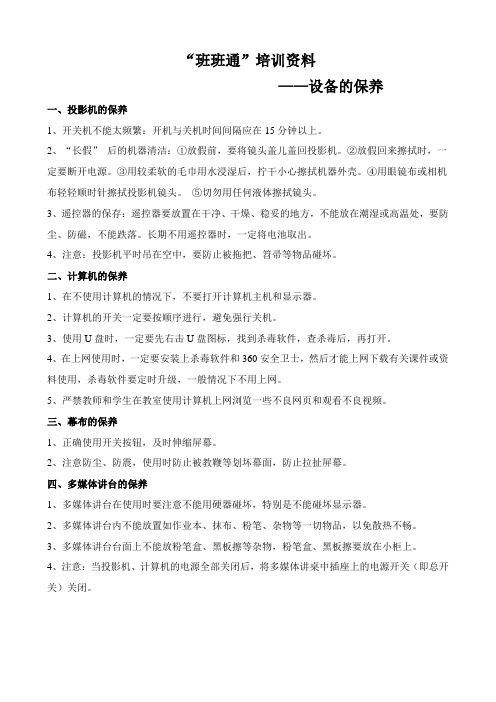
“班班通”培训资料——设备的保养一、投影机的保养1、开关机不能太频繁:开机与关机时间间隔应在15分钟以上。
2、“长假”后的机器清洁:①放假前,要将镜头盖儿盖回投影机。
②放假回来擦拭时,一定要断开电源。
③用较柔软的毛巾用水浸湿后,拧干小心擦拭机器外壳。
④用眼镜布或相机布轻轻顺时针擦拭投影机镜头。
⑤切勿用任何液体擦拭镜头。
3、遥控器的保存:遥控器要放置在干净、干燥、稳妥的地方,不能放在潮湿或高温处,要防尘、防磁,不能跌落。
长期不用遥控器时,一定将电池取出。
4、注意:投影机平时吊在空中,要防止被拖把、笤帚等物品碰坏。
二、计算机的保养1、在不使用计算机的情况下,不要打开计算机主机和显示器。
2、计算机的开关一定要按顺序进行,避免强行关机。
3、使用U盘时,一定要先右击U盘图标,找到杀毒软件,查杀毒后,再打开。
4、在上网使用时,一定要安装上杀毒软件和360安全卫士,然后才能上网下载有关课件或资料使用,杀毒软件要定时升级,一般情况下不用上网。
5、严禁教师和学生在教室使用计算机上网浏览一些不良网页和观看不良视频。
三、幕布的保养1、正确使用开关按钮,及时伸缩屏幕。
2、注意防尘、防震,使用时防止被教鞭等划坏幕面,防止拉扯屏幕。
四、多媒体讲台的保养1、多媒体讲台在使用时要注意不能用硬器碰坏,特别是不能碰坏显示器。
2、多媒体讲台内不能放置如作业本、抹布、粉笔、杂物等一切物品,以免散热不畅。
3、多媒体讲台台面上不能放粉笔盒、黑板擦等杂物,粉笔盒、黑板擦要放在小柜上。
4、注意:当投影机、计算机的电源全部关闭后,将多媒体讲桌中插座上的电源开关(即总开关)关闭。
班班通日常管理与维护
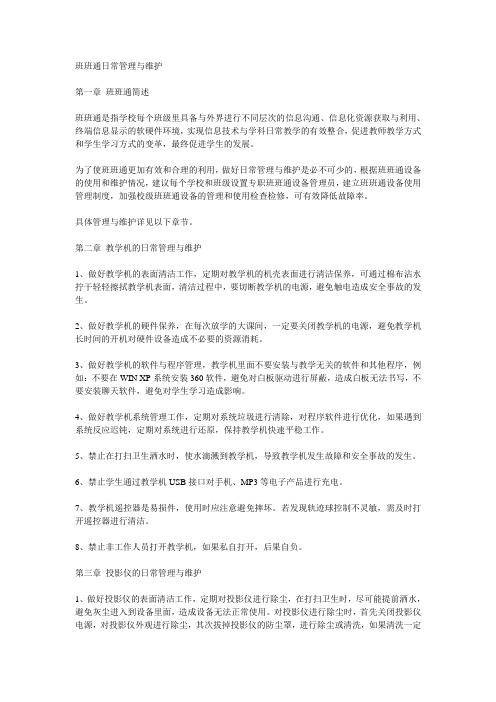
班班通日常管理与维护第一章班班通简述班班通是指学校每个班级里具备与外界进行不同层次的信息沟通、信息化资源获取与利用、终端信息显示的软硬件环境,实现信息技术与学科日常教学的有效整合,促进教师教学方式和学生学习方式的变革,最终促进学生的发展。
为了使班班通更加有效和合理的利用,做好日常管理与维护是必不可少的,根据班班通设备的使用和维护情况,建议每个学校和班级设置专职班班通设备管理员,建立班班通设备使用管理制度,加强校级班班通设备的管理和使用检查检修,可有效降低故障率。
具体管理与维护详见以下章节。
第二章教学机的日常管理与维护1、做好教学机的表面清洁工作,定期对教学机的机壳表面进行清洁保养,可通过棉布沾水拧干轻轻擦拭教学机表面,清洁过程中,要切断教学机的电源,避免触电造成安全事故的发生。
2、做好教学机的硬件保养,在每次放学的大课间,一定要关闭教学机的电源,避免教学机长时间的开机对硬件设备造成不必要的资源消耗。
3、做好教学机的软件与程序管理,教学机里面不要安装与教学无关的软件和其他程序,例如:不要在WIN XP系统安装360软件,避免对白板驱动进行屏蔽,造成白板无法书写,不要安装聊天软件,避免对学生学习造成影响。
4、做好教学机系统管理工作,定期对系统垃圾进行清除,对程序软件进行优化,如果遇到系统反应迟钝,定期对系统进行还原,保持教学机快速平稳工作。
5、禁止在打扫卫生洒水时,使水滴溅到教学机,导致教学机发生故障和安全事故的发生。
6、禁止学生通过教学机USB接口对手机、MP3等电子产品进行充电。
7、教学机遥控器是易损件,使用时应注意避免摔坏。
若发现轨迹球控制不灵敏,需及时打开遥控器进行清洁。
8、禁止非工作人员打开教学机,如果私自打开,后果自负。
第三章投影仪的日常管理与维护1、做好投影仪的表面清洁工作,定期对投影仪进行除尘,在打扫卫生时,尽可能提前洒水,避免灰尘进入到设备里面,造成设备无法正常使用。
对投影仪进行除尘时,首先关闭投影仪电源,对投影仪外观进行除尘,其次拔掉投影仪的防尘罩,进行除尘或清洗,如果清洗一定要在晾干之后再安装到投影仪,最后打开投影仪的面板,取出投影仪的灯泡,进行除尘,取出灯泡的过程中一定要小心谨慎,避免灯泡被划伤损坏,除尘完毕后对投影仪的各个部件螺丝进行检查,保证各个部件的牢固,安装好投影仪后,通过调整托盘的螺丝,使投影仪透出的图像达到最佳效果。
- 1、下载文档前请自行甄别文档内容的完整性,平台不提供额外的编辑、内容补充、找答案等附加服务。
- 2、"仅部分预览"的文档,不可在线预览部分如存在完整性等问题,可反馈申请退款(可完整预览的文档不适用该条件!)。
- 3、如文档侵犯您的权益,请联系客服反馈,我们会尽快为您处理(人工客服工作时间:9:00-18:30)。
15、开机出现提示,提示java错误
解决方法: 稍等片刻,等待网络接通,再点击该提示。
常见故障及处理方法——投影仪
1、投影无法开机。
分 析:投影个别部件故障会导致无法开机,根据投影仪的 指示灯闪烁情况,可以判断出故障部件。 解决方法:返修。
2、投影开机出现输入菜单密码框。 分 析:有人修改投影菜单密码。 解决方法:找到正确密码输入,初始化设置。
常见故障及处理方法:
5、教学机可访问互联网,但无法访问教学资源
分析: 1、教学机配置错误; 2、DNS配置错误; 3、VPN网络故障; 4、服务器异常。
解决办法:
1、检查教学机中班班通客户端配置是否正确; 2、检查教学机网络配置中的IP地址和DNS服务器配置是否正确; 3、使用相关网络命令测试教学机到服务器网络是否正常,如不正常,联系网络 运营商排查网络故障; 4、经过上述步骤,故障依旧,则有可能为服务器故障。
目录
1 班班通常见故障及解决方法
2
班班通日常管理及维护
3
管理平台使用方法
4
故障上报方法
5
提问、回答
常见故障及处理方法:
2、无图像输出(显示无信号)
分析: 1、投影仪未开机或未启动; 2、VGA线未连接或接触不良,或者损坏; 3、VGA切换器选择不正确或损坏; 4、教学机主板损坏。
解决办法:
1、检查投影仪是否开机,白板上是否出现投影仪启动界面,投影仪是否选择正 确的输入源(正常为VGA模式); 2、检查投影仪、教学机和VGA切换器的连接线是否正常; 3、检查VGA切换器的输入源选择是否正确; 4、经过排查,还无图像输出,则更换VGA线或者VGA切换器,进一步排除VGA线 或者VGA切换器的故障。 5、经过上述步骤,故障依旧,则有可能为教学机损坏,需更换硬件。
常见故障及处理方法:
10、教学机无法安装软件
解决方法: 教学机为教学专用设备,不允许安装其他软件。
11、班班通客户端无法登录
解决办法: 1、检查网络连接是否正常; 2、检查平台IP设置是否正确;
12、没有“教师文件夹”
解决办法: 1、校平台没有公网IP地址,教师在家使用备课客户端备课,系统默认登录市平台,市 平台没有“教师文件夹”栏目 2、授课系统没有“教师文件夹”,尝试重新登录
分 析3:VGA线问题。 解决方法3:找一台笔记本或者一根VGA线测试,如若不行建议更 换VGA线。
分 析4:VGA切换器接口或者VGA切换器问题。 解决方法4:建议更换VGA切换器接口或者切换器。
分 析5:教学机主板VGA接口问题。 解决方法5:建议更换教学机主板。
分 析6:投影电源线接错或者短路。 解决方法6:重新接入投影电源线。
4、单个教学机网络异常或网络无连接
分析: 1、教学机网络连接被禁用; 2、网线接触不良或损坏; 3、网络模块接触不良或损坏; 4、网络数据配置问题。
解决办法:
1、检查教学机的网络连接是否被禁用; 2、检查教学机与网络模块之间的网线连接是否正常,可更换网线进行测试; 3、使用笔记本电脑进行测试,如连接正常,则更该教学机网卡的工作模式进行 测试; 4、如更换网线或使用笔记本电脑仍连接异常,需联系网络运营商排查网络故障; 5、经过以上测试,故障依然无法解决,则更换主板。
常见故障及处理方法:
6、教学机可访问教学资源,但无法访问互联网
分析: 1、DNS配置错误; 2、VPN网络故障。
解决办法:
1、检查教学机网络配置中的IP地址和DNS服务器配置是否正确; 2、使用相关网络命令测试教学机到互联网网络是否正常,如不正常,联系网络 运营商排查网络故障。
常见故障及处理方法:
3、投影仪使用过程中闪屏、变色 分析: 投影仪内部灰尘过多,色轮敏感度降低,造成闪屏。 解决办法: 对投影仪进行内部除尘。
常见故障及处理方法——投影仪
4、投影机找不到信号,一直显示正在搜索中。
分 析1:检查教学机是否正常启动。 解决方法1:正常启动教学机。
分 析2:投影输入源设置不对。 解决方法2:对影初始化设置。
常见故障及处理方法:
3、教学机显示分辨率异常
分析: 1、教学机设置问题; 2、显卡驱动未被正确识别; 3、显卡驱动为正常安装或被卸载;
解决办法:
1、按照启动顺序重新启动教学机(先启动投影仪,再启动教学机); 2、检查教学机显示模式设置,并重新设置分辨率; 3、重新安装驱动或恢复教学机操作系统。
常见故障及处理方法:
解决办法:
1、检查并按照正确的方法放置光盘; 2、检查光驱的电源和数据线是否连接正常; 3、经过上述步骤,故障依旧,则有可能为光驱损坏。
常见故障及处理方法:
9、教学机频繁死机
分析: 1、教学机垃圾文件过多或启动程序过多; 2、系统文件损坏; 3、系统中病毒。
解决办法:
1、清理系统垃圾文件或屏蔽开机多余的启动程序; 2、如系统文件损坏或中病毒,建议恢复操作系统,以确保正常使用。
常见故障及处理方法:
13、打不开备课系统中的ppt、word资源
解决办法: 1、备课系统中的ppt、word等资源使用的是office 2007,使用版本 至少为2007的office即可正常使用资源 2、第一次使用备课系统时,应点击“运行插件”使插件正常运行, 即可正常使用备课系统中的资源
14、备课客户端安装失败
7、U盘无法识别或无法使用
分析: 1、U盘驱动未正确安装; 2、U盘损坏; 3、教学机USB接口损坏。
解决办法:
1、插入U盘后,根据提示安装U盘驱动; 2、在其他电脑上测试U盘是否正常,格式化后重试; 3、经过上述步骤,故障依旧,则有可能为教学机USB口损坏。
常见故障及处理方法:
8、光驱无法使用
分析: 1、光盘放置错误; 2、光驱未正常连接; 3、光驱损坏。
班班通日常管理和维护
我们为什么再次相聚?
班班通投入建设到使用,相信给各学校师生都带来了福音。可是, 在班班通使用的同时,或许会出现一些影响使用的故障,而有些故障 是我们老师可以轻松解决的,却浪费了很多时间去打电话,等待….
今天,我们之所以再次相聚在这里,就是想将这些轻而易举能 够解决的故障教给各位,从而节省大量时间,投入到更宝贵的教学工 作当中……
